Cara Membuat macOS Catalina Bootable 10.15 Drive Instalasi USB
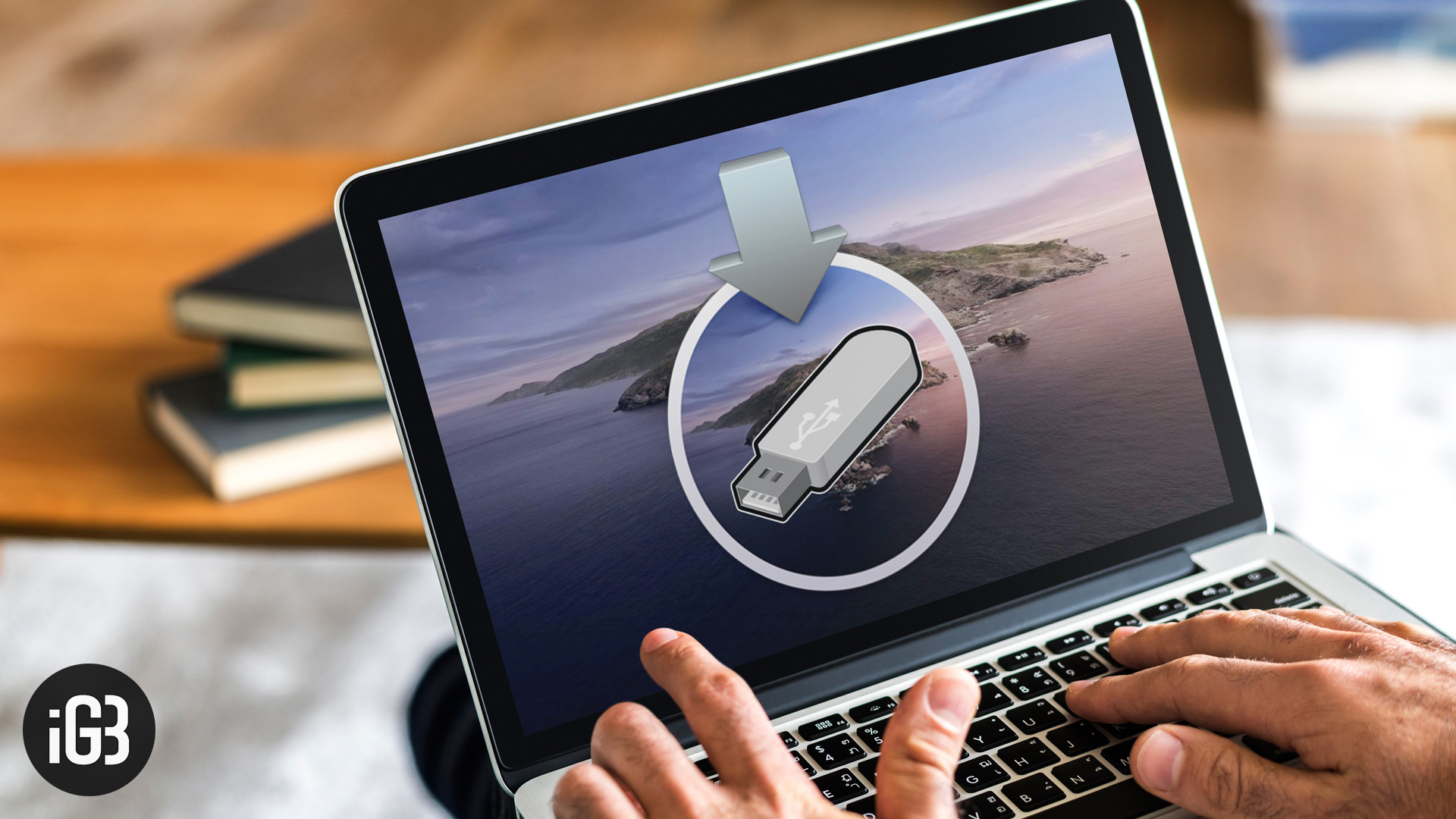
Membuat macOS bootable drive instal USB tidak pernah semudah ini karena ada proses teknis yang terpasang! Jika Anda ingin membuat macOS Catalina 10.15 USB drive bootable, Anda telah tiba di tempat yang tepat. Prosedur yang saya jelaskan dalam tutorial hari ini sederhana dan cepat untuk diterapkan.
Drive instal bootable macOS Catalina USB dapat digunakan untuk menguji pada mac Anda yang lain atau Anda juga dapat menginstalnya pada drive yang terpisah. Metode ini akan berfungsi untuk beta pengembang & publik serta versi final yang akan diluncurkan musim gugur ini. Jadi mari kita lihat bagaimana melakukannya.
Cara Membuat Bootable macOS Catalina USB Install Drive
Untuk melanjutkan, Anda akan memerlukan USB flash drive dan selalu lebih baik Anda mendapatkan drive dengan koneksi USB-C. Karena itulah yang dimiliki sebagian besar MacBook di porta mereka.
Kiat Pro: Pastikan bahwa flash drive USB yang akan Anda gunakan dalam prosedur ini memiliki setidaknya 16GB ruang dan harus diformat sepenuhnya sebelum memulai!
Jadi Anda bisa mendapatkan USB-C flash drive dari Kingston atau UGREEN. Salah satu dari mereka bagus untuk digunakan! Biarkan saya sekarang memandu Anda melalui langkah-langkah!
Langkah 1. Jika Anda seorang pengembang, Anda dapat mengunduh versi beta pengembang dari sini dan jika Anda mencari beta publik, Anda bisa mendapatkannya dari sini. Sementara itu, setelah MacOS Catalina versi final diluncurkan, Anda dapat mengunduhnya langsung dari Mac App Store.
Langkah 2. Setelah macOS Catalina diunduh di sistem Anda, penginstal akan diluncurkan yang harus ditutup tepat saat muncul!
Langkah # 3. Sekarang pergilah ke Finder → Aplikasi → klik kanan pada Instal macOS Catalina Beta & klik Tampilkan Isi Paket. Berikutnya, buka Konten diikuti oleh Sumber daya.
Langkah # 4. Buka jendela Terminal dengan mengikuti jalur ini, Aplikasi → Utilitas → Terminal. Setelah dibuka, ketikkan sudo dengan ruang. Di langkah # 2, Anda telah membuka sumber daya yang Anda perlukan seret createinstallmedia ke terminal jendela.
Langkah # 5. Sekarang ketik –volume diikuti oleh spasi di jendela terminal setelah Anda menyeret createinstallmedia.
Langkah # 6. Kepala ke Go To Folder via Finder → Go → Go To Folder. Masuk ke folder, jenis / Volume dan klik Go.
Langkah # 7. Sekarang masukkan USB flash drive Anda pada Mac Anda dan sekarang akan muncul di jendela Finder dalam hitungan detik. Berikutnya, seret USB flash drive ke Terminal jendela.
Langkah # 8. tekan Kembali pada keyboard untuk memulai proses dan untuk mengirimkan perintah penuh. Masukkan kata sandi ketika ditanya di jendela terminal.
Langkah # 9. Sekarang tipe Y ketika diminta ke dalam jendela Terminal dan tekan Kembali tombol lagi pada keyboard.
Langkah # 10. Setelah selesai, itu akan menghapus semua file yang ada di USB flash drive jika ada dan kemudian akan menginstal file installer ke dalam USB flash drive.
Keseluruhan proses akan membutuhkan waktu untuk diselesaikan. Pastikan Anda tidak menekan apa pun pada Mac Anda sampai prosesnya selesai. Setelah selesai, USB flash drive Anda berhasil di-boot dengan macOS Catalina 10.15!
Menyimpulkan…
Jadi ini adalah bagaimana Anda dapat dengan mudah membuat macOS Catalina 10.15 USB drive drive yang dapat di-boot. Beri tahu kami di bagian komentar jika Anda menghadapi masalah apa pun saat membuat drive USB yang dapat di-boot pada Mac Anda.
Posting yang Disarankan untuk Dibaca Sekarang!
Apakah Anda mencoba membuat drive USB yang dapat di-boot? Bagikan tanggapan Anda kepada kami di Facebook, Twitter atau Instagram sekarang! Jangan lupa mengunduh aplikasi kami yang berguna untuk mendapatkan pengetahuan mendalam tentang Mac, iPhone, iPad, iPod, dan lainnya Apple produk.




